Einmalige Erinnerungen einzurichten ist einfach. Sie können das Datum in Ihrem Kalender markieren, einen Alarm erstellen usw. Aber was ist, wenn Sie regelmäßig an dieselbe Aufgabe erinnert werden möchten? Wöchentlich, täglich oder vielleicht sogar alle paar Minuten?
Das ist nicht so einfach umzusetzen. Die meisten Erinnerungs-Apps auf Android oder iOS bieten keine einfache Möglichkeit, sich wiederholende Erinnerungen einzurichten, sodass Sie jedes Datum und jede Uhrzeit manuell eingeben müssen.
Noch schwieriger wird es, wenn Sie eine Erinnerung wünschen, die sich innerhalb von Minuten (oder Sekunden) wiederholt, da es keine Anwendung gibt, die den Benutzer so häufig daran erinnert. Wenn Sie also mit dem Kopf gegen die Wand rennen und versuchen, eine Möglichkeit zu finden, wiederkehrende Erinnerungen einzurichten, ist dieser Leitfaden genau das Richtige für Sie.
So richten Sie wöchentliche oder tägliche Erinnerungen unter Windows ein
Der einfachste Weg, Erinnerungen für wiederkehrende Aufgaben auf einem Windows-PC einzurichten, ist die Verwendung von Cortana. Der KI-Assistent von Microsoft kann Aufgaben planen und zeitgesteuerte Erinnerungen erstellen. Und anders als beim iPhone Siri sind Sprachbefehle nicht die einzige Möglichkeit, es zu steuern – Sie können Ihre Befehle auch eingeben, um sie auszuführen.
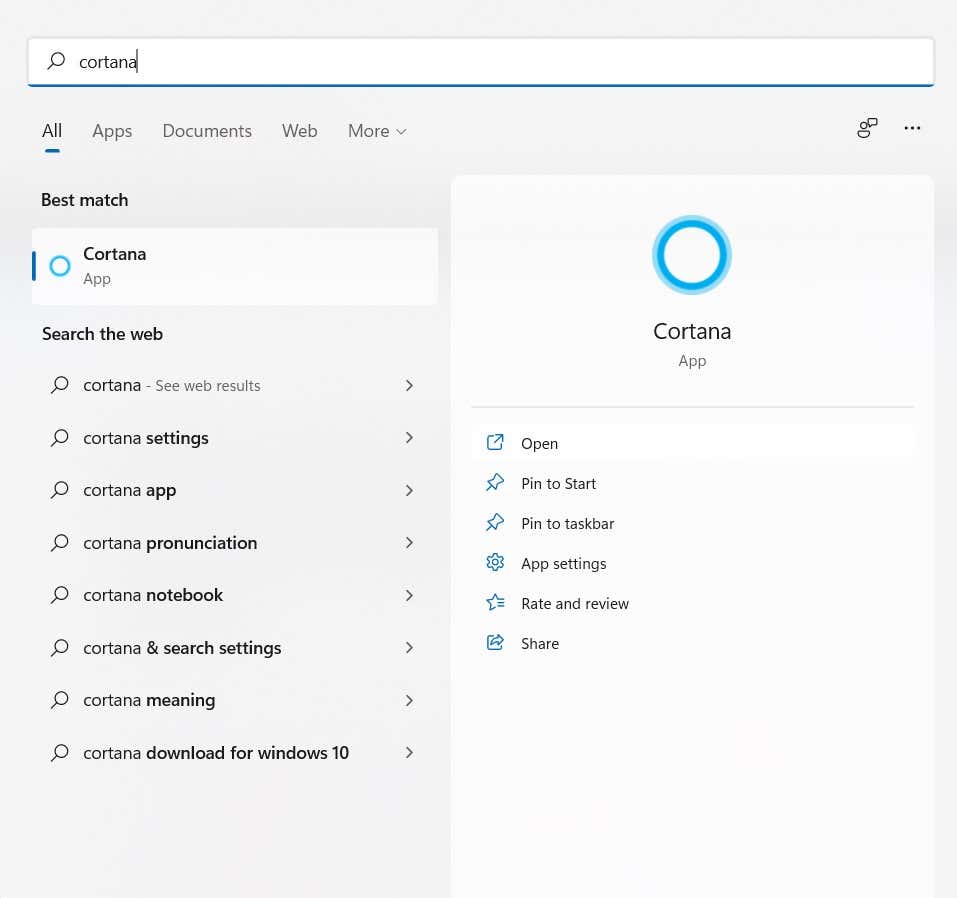
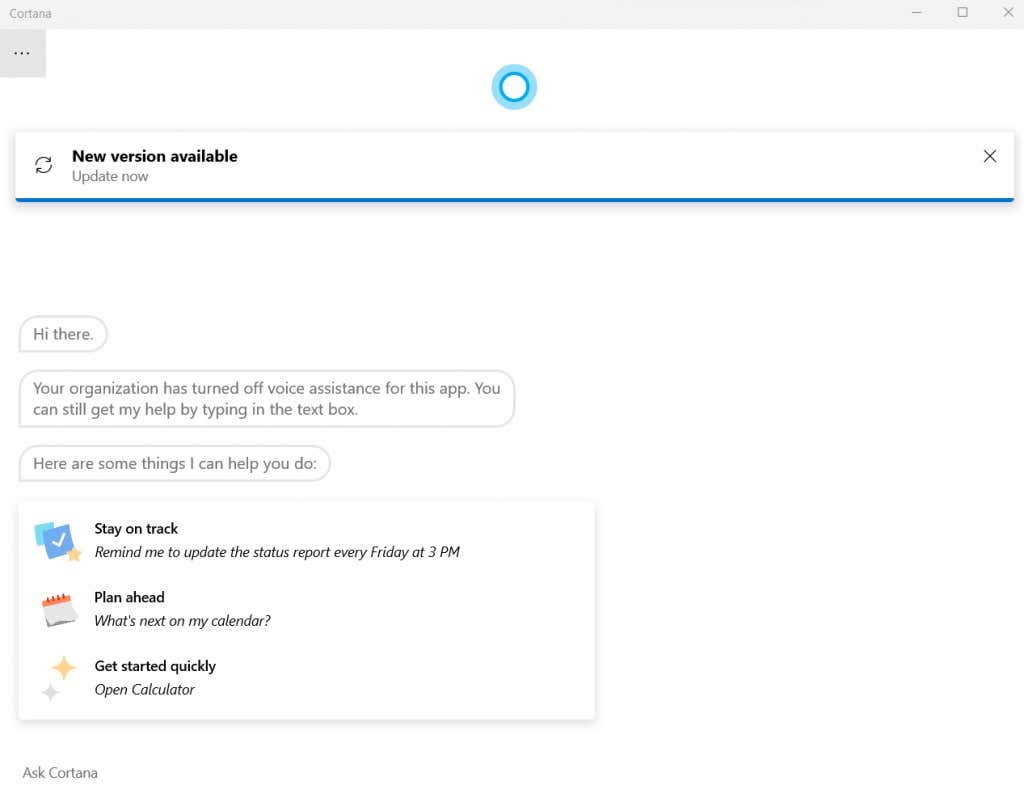
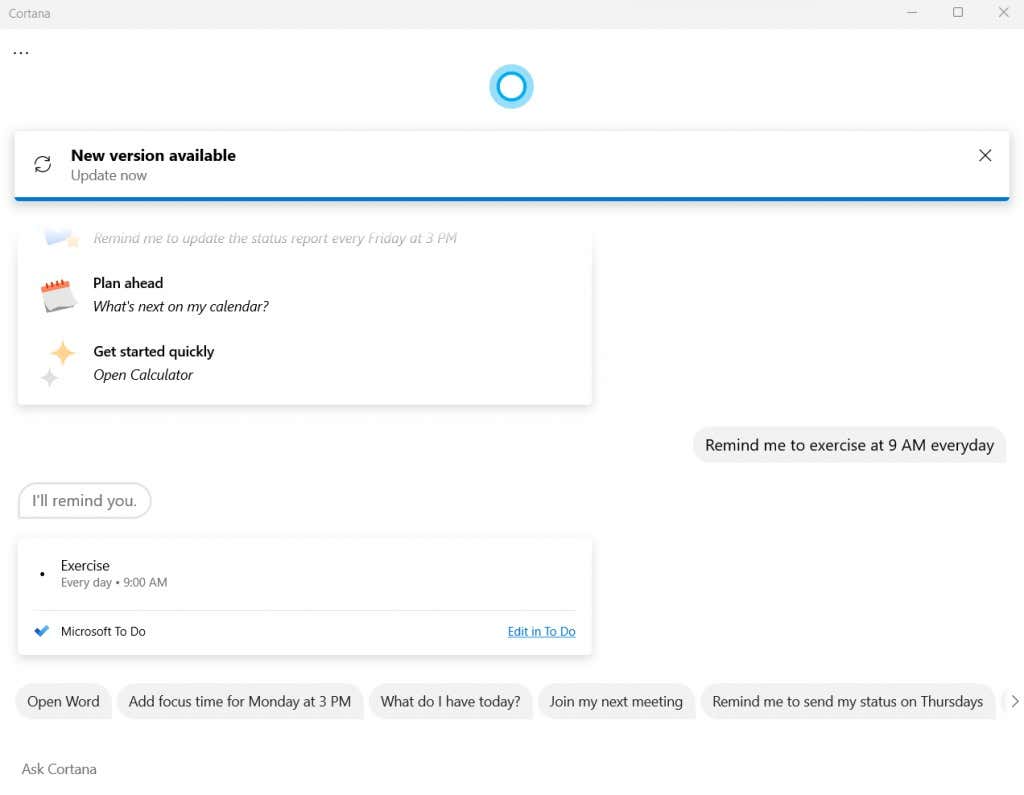
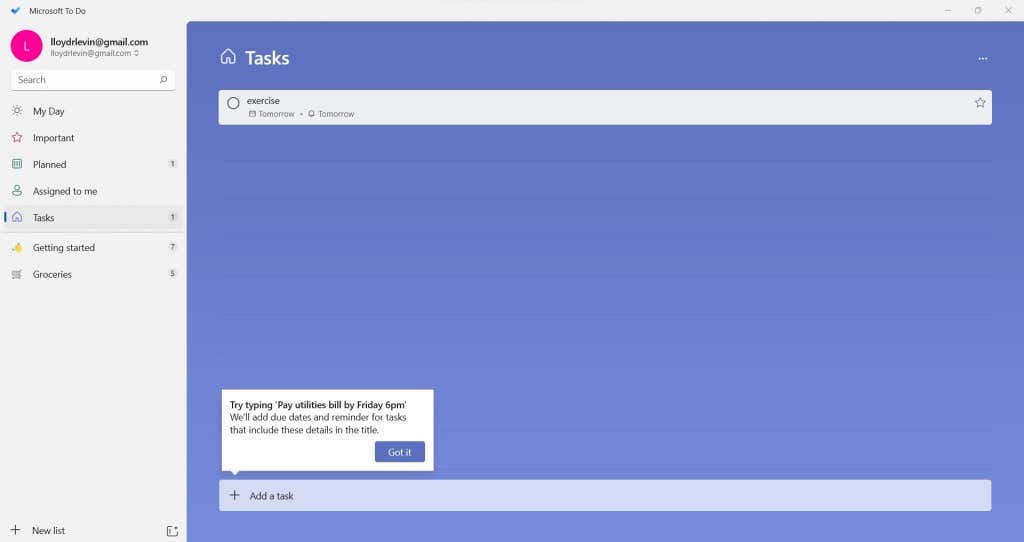
Denken Sie daran, dass diese Methode zwar die einfachste Möglichkeit zum Festlegen von Erinnerungen ist, aber nicht sehr anpassbar ist. Sie können beispielsweise versuchen, Cortana anzuweisen, jede Stunde eine Erinnerung einzurichten, aber das würde nicht funktionieren.
Wenn Sie Erinnerungen einrichten möchten, die in Minuten- oder Sekundenintervallen wiederholt werden, benötigen Sie eine andere Methode..
Verwenden des Aufgabenplaners zum Einrichten wiederkehrender Erinnerungen
Erfahrene Windows-Benutzer erinnern sich vielleicht an den Taskplaner, ein integriertes Dienstprogramm, mit dem Sie Aufgaben im Voraus einrichten können. Das Problem bei diesem Ansatz besteht darin, dass die meisten Funktionen dieses Tools bereits veraltet sind.
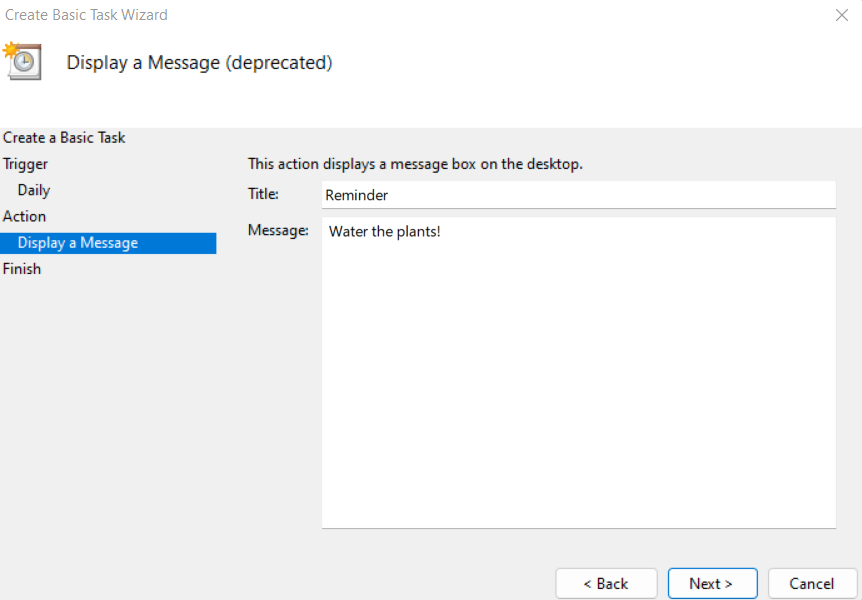
Microsoft hat den Taskplaner seit den letzten Versionen seines Flaggschiff-Betriebssystems schrittweise eingestellt, und in Windows 11 ist er nichts weiter als eine veraltete Hülle.
Sie können keine Nachrichten mehr anzeigen oder E-Mails senden und sind darauf beschränkt, ein Programm nur zu einem geplanten Zeitpunkt zu starten. Für Benutzer, die es dennoch ausprobieren möchten, sind hier die Schritte:
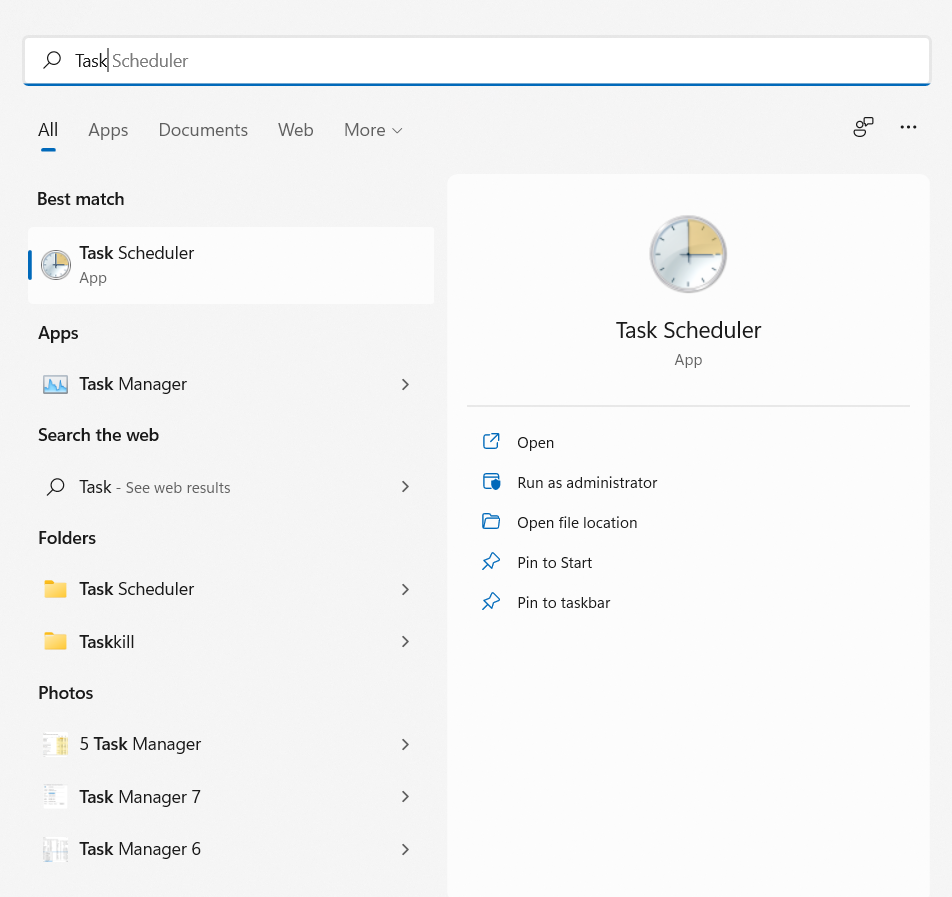
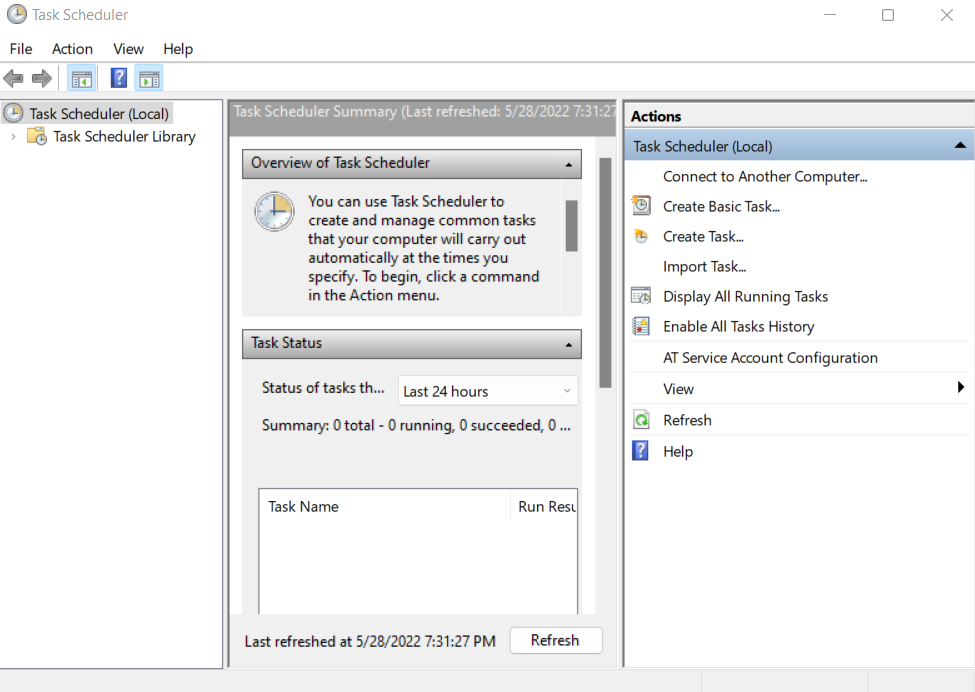
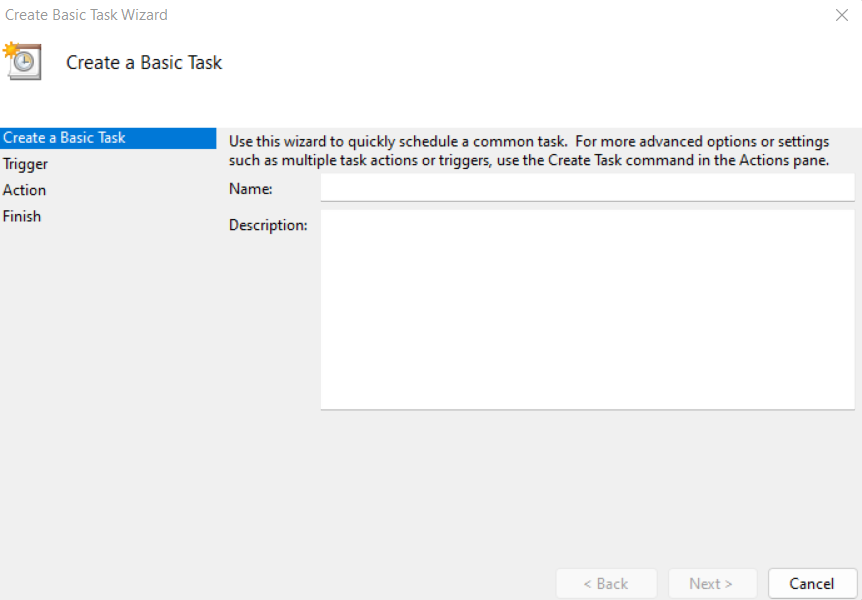

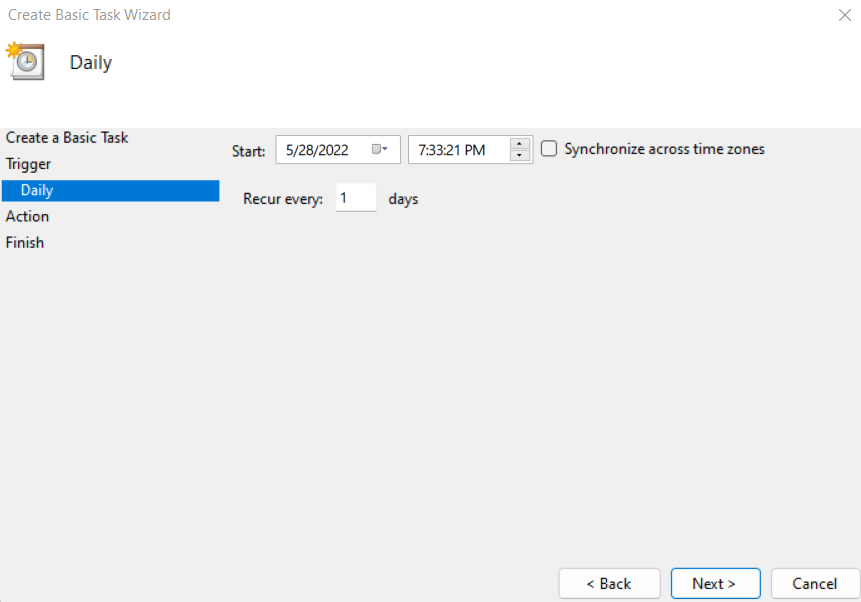
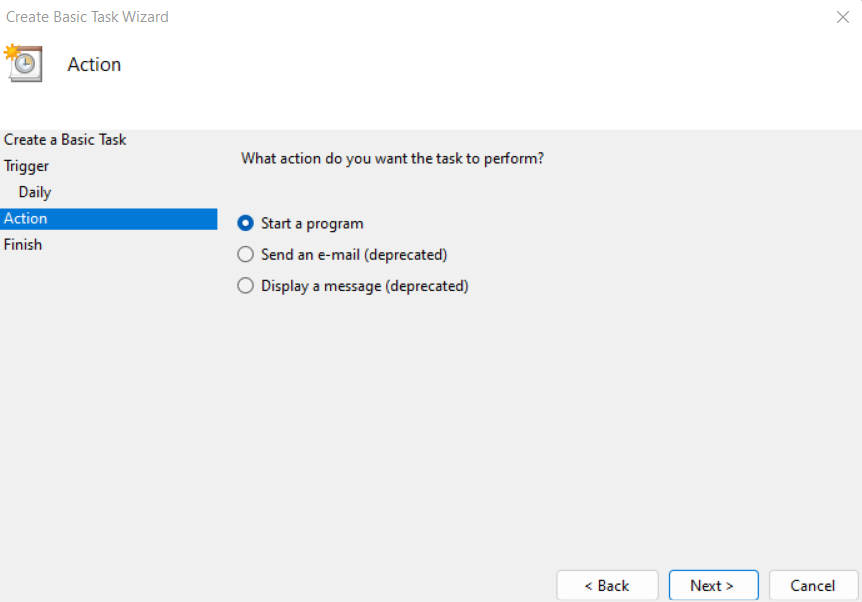
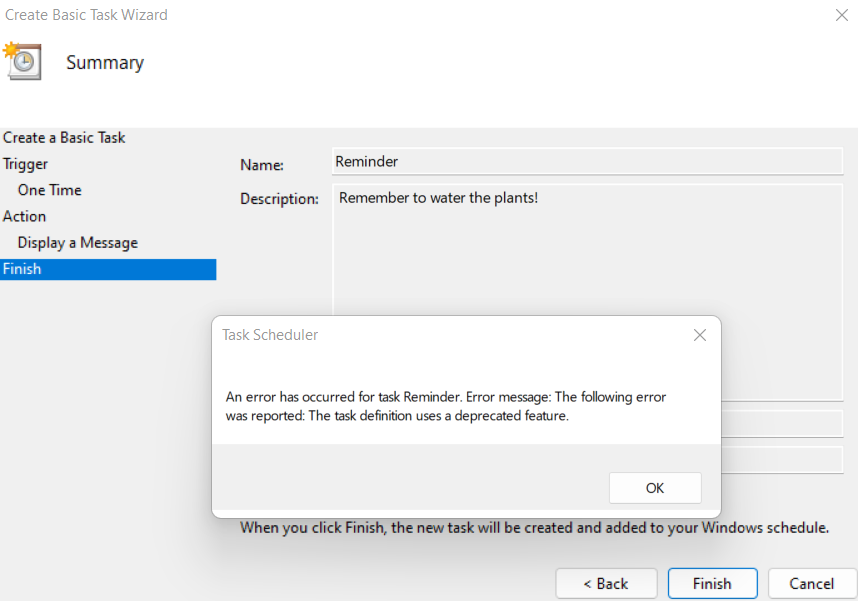
So richten Sie häufigere wiederkehrende Erinnerungen ein
Die Verwendung von Microsoft Cortana zum Erstellen wöchentlicher oder täglicher Erinnerungen ist in Ordnung, aber was ist, wenn Sie Erinnerungen einrichten möchten, die sich häufiger wiederholen? Leider gibt es keine Apps – weder integriert noch anderweitig –, die dies für Sie erledigen können..
Hier kommt Autohotkey ins Spiel. Autohotkey – oder AHK, wie es allgemein genannt wird – ist in erster Linie ein Werkzeug zur Makroerstellung und kann für Tasten neu binden oder Hotkeys einrichten (Tastaturkürzel) verwendet werden. Aber was für uns noch wichtiger ist: AHK kann auch dazu verwendet werden, sich wiederholende Aufgaben so einzurichten, dass sie automatisch ausgeführt werden.
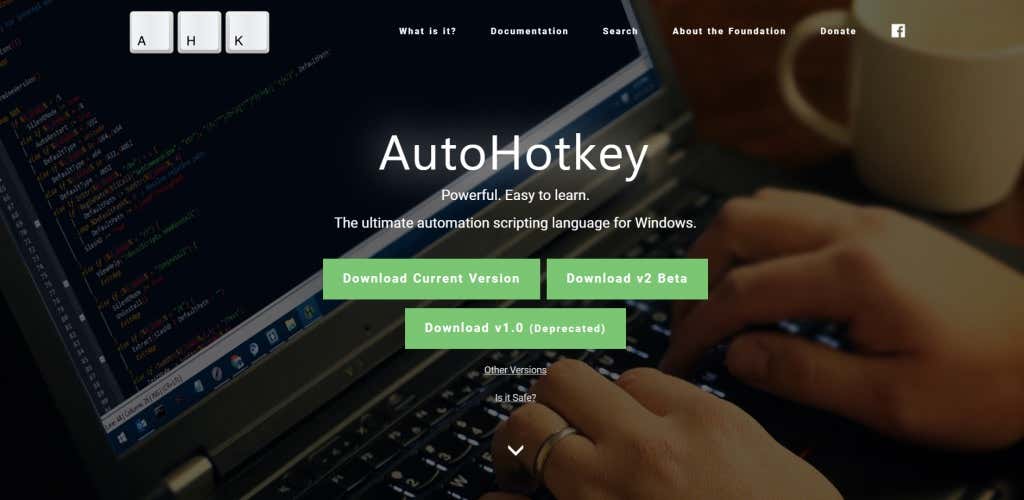
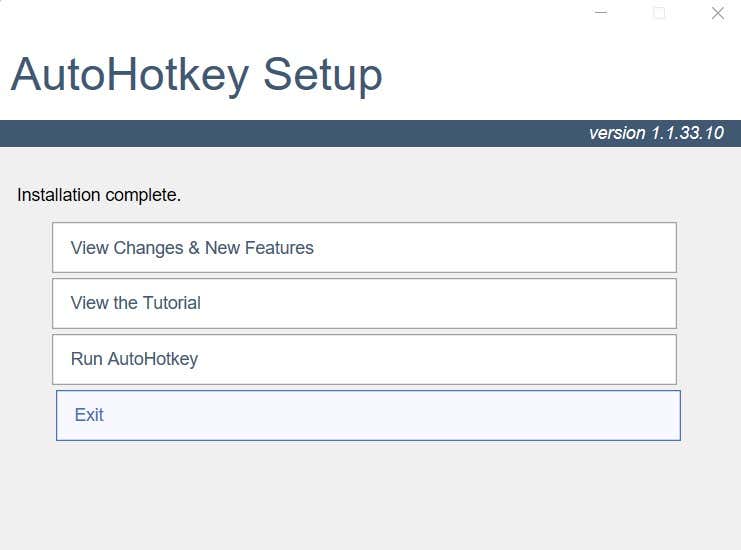
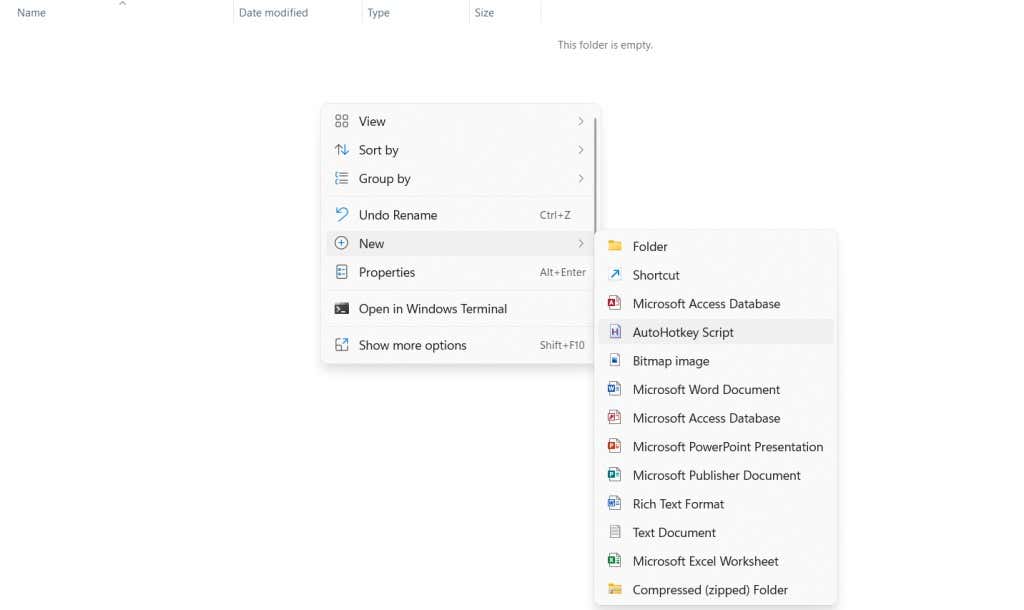
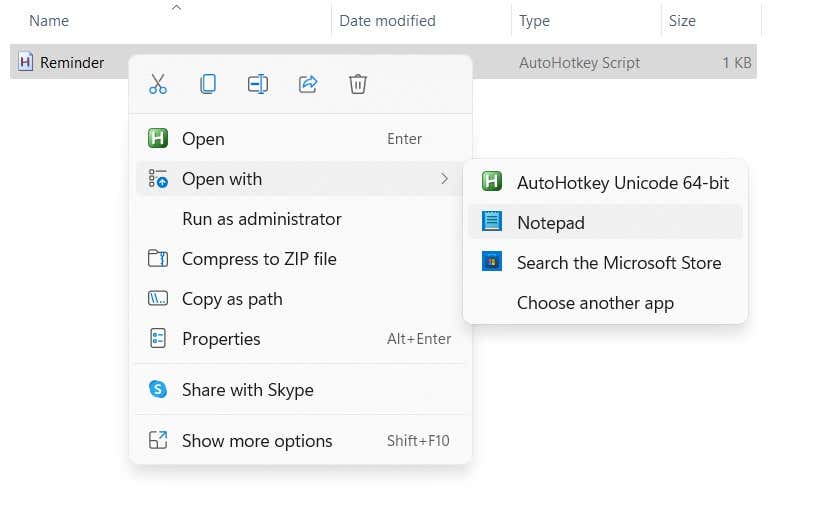
#Persistent
SetTimer, Erinnerung, 50000
return
Erinnerung:
MsgBox Denken Sie daran, Ihre Aufgabe zu erledigen!
zurück
Dadurch wird alle 50 Sekunden ein Ton abgespielt, um Sie zu warnen (die Dauer oben wird in Millisekunden angegeben). Sie können diese Zeit entsprechend Ihren Anforderungen verlängern oder verkürzen. Speichern Sie die Datei, sobald Sie fertig sind.
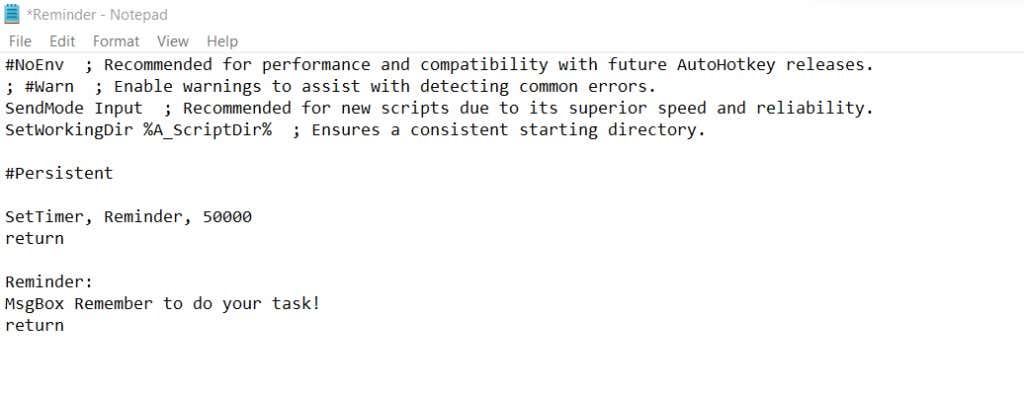
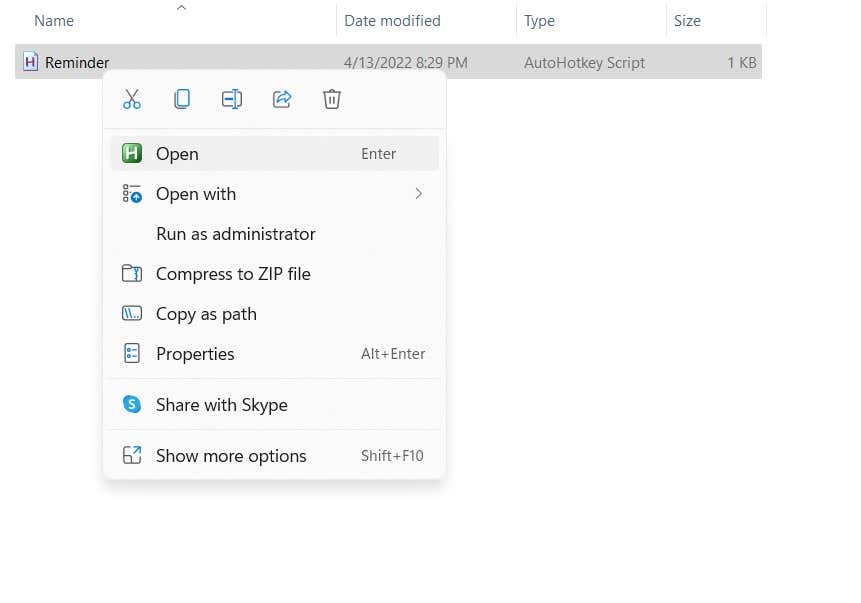
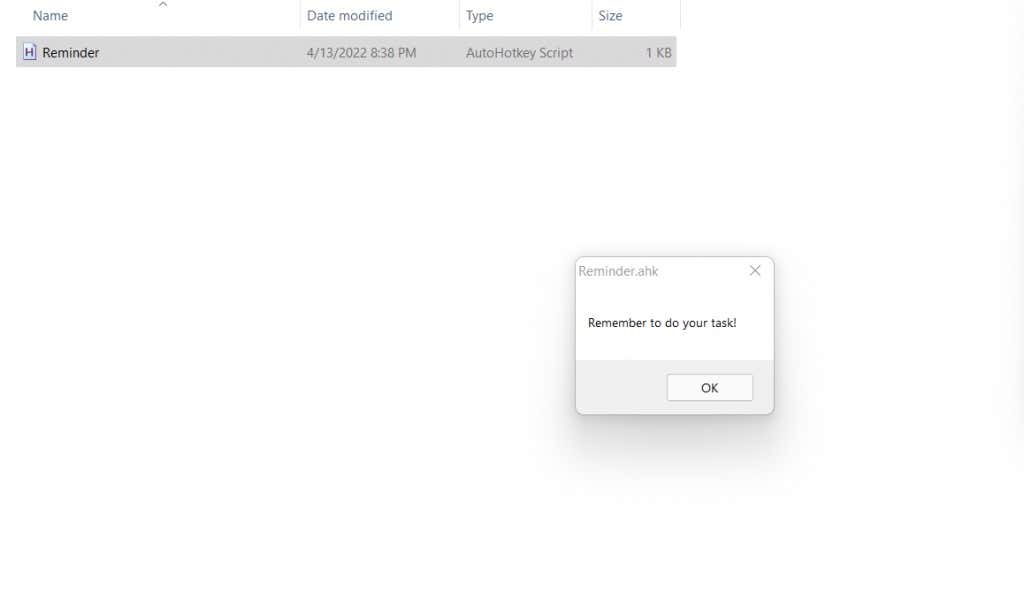
Dies ist natürlich eine elementare Demonstration der Fähigkeiten der AHK. Sie können akustische Warnungen hinzufügen und das Skript an einen bestimmten Hotkey binden, um es einfach ein- oder auszuschalten. Es können mehrere solcher Benachrichtigungen mit unterschiedlichen Nachrichten und Dauern eingerichtet werden, um Sie an wiederkehrende Aufgaben zu erinnern.
Wie richtet man wiederkehrende Erinnerungen unter Windows am besten ein?
.Cortana Erinnerungen sind eine großartige Möglichkeit, Erinnerungen zu erstellen, die an Wochentagen oder an jedem Tag des Monats wiederholt werden. Sie teilen Cortana einfach die Erinnerungszeit mit und es erstellt automatisch eine neue Aufgabe in Microsoft To Do.
Aber wenn Sie sich etwa alle paar Minuten daran erinnern möchten, ist Cortana keine große Hilfe. Nur sehr wenige Aufgabenplanungs-Apps bieten wiederkehrende Erinnerungen und fast keine davon funktioniert mit so kurzen Intervallen.
Hierfür ist Autohotkey die beste Lösung. Es wird von Millionen sicher zum Erstellen von Tastaturmakros und zum Automatisieren von Aufgaben verwendet und kann mit ein paar Zeilen Skript eine wiederkehrende Erinnerung einrichten.
.